블렌더 3D 쿠션 만들기
블렌더 3D Force Field 기능을 이용해
쿠션 만들기
블렌더 3D를 이용해 위 이미지의 쿠션 만드는 방법을 배워보았다. 유튜브 ablenderuser 채널의 동영상을 참고해 따라하며 방법을 알아봤는데 보고 따라하는 것 만으로 이해가 잘 되도록 영상이 잘 만들어져있었다.
ablenderuser의 유튜브 영상 : Modelling a Pillow or Cushion in Blender 2.8
블렌더를 처음 실행하면 정육면체가 기본적으로 나타난다. 정육면체를 지웠다면 Shift + A를 눌러 Mesh - Cube를 선택해도 정육면체를 생성할 수 있다. 이 정육면체를 기본 형태로 시작해 쿠션을 만든다.
Tab을 눌러 Edit Mode로 넘어가서 크기를 조절해준다. S를 누르면 스케일을 조절할 수 있고, Z를 누르면 Z축으로만 스케일이 조정된다. Z축 스케일을 0.03배로 변경해준다. 간단하게 S, Z, 0.03을 입력하면 된다.
Ctrl + R 또는 좌측 아이콘의 Loop Cut을 눌러 엣지를 30개정도로 분할 해준다.
가로, 세로 모두 분할해주고 옆면도 한 번 분할 해준다.
다시 오브젝트 모드로 돌아와서 Physics Properties의 Cloth를 적용해준다.
메뉴 아이콘 처럼 생긴 부분이 Cloth Preset인데, 이 부분을 Silk로 바꿔준다.
아래 Collisions의 Quality를 4로 맞추고 Self Collisions에 체크해준다.
아래 Field Weights의 Gravity값을 0으로 맞춘다.
오브젝트를 선택하고 Shift+A로 Force Field의 Force를 추가한다.
우측의 Force Fields Settings에서 Strength값을 높여준다. 따라한 영상에서는 150으로 설정해주었는데, 나의 경우에는 오브젝트가 충분히 부풀지 않아서 값을 높여가며 적당한 상태를 찾았다.
스페이스바를 누르면 시뮬레이션이 재생된다. 적당히 부풀어진 시점에서 일시정지한다.
우클릭을 눌러 Shade Smooth를 누르면 픽셀처럼 쪼개진 면을 부드럽게 처리해 보여준다. 이이제 Force 오브젝트는 지워도된다.
Modifier Properties에서 Subdivision Surface를 선택해 추가해준다.
Edit Mode로 넘어가서 쿠션 가장자리를 편집해주어야하는데 그냥 넘어가면 쿠션 오브젝트가 Force Field의 영향을 받기 전 상태로 돌아가버린다. Modifier Properties에서 Cloth를 Apply시켜준뒤 모드를 변경해주면 현 상태에서 편집가능하도록 넘어가진다.
Alt와 가장자리를 좌클릭하면 연결된 엣지가 모두 선택된다. Ctrl + B를 눌러 Bevel기능으로 엣지를 확장시켜준다. Ctrl + R로 Loop Cut해준 뒤 스케일기능을 통해 바깥 방향으로 끌어당겨준다.
Bevel을 한 번 더 해주고 마우스 휠을 돌리면 중간에 엣지를 추가할 수 있다.
필요한 부분에 따라 Bevel을 이용해 디테일한 부분을 수정할 수 있다. Modifier Properties의 Subdivision Surface에서 On Cage 아이콘을 누르면 위와같이 부드러운 형상으로 보여진다.
완성된 모습이다!
아래 라벨을 통해 관련 콘텐츠를 볼 수 있습니다.




















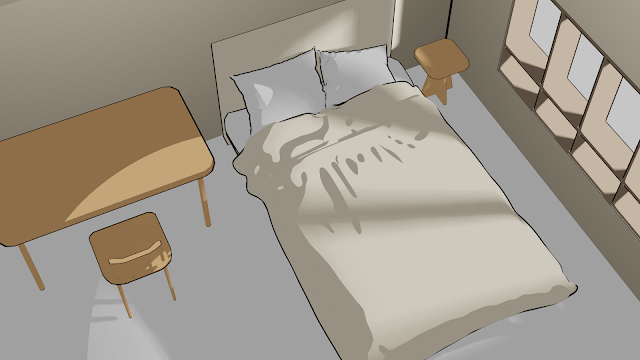

댓글
댓글 쓰기